在这里教大家如何查看电脑的主要配件,为防止不被电脑商家随意蒙骗,了解电脑配置对于购买电脑的人相当重要。其实看电脑配置非常简单,只要你识字,都可以看懂的!
首先我们打开计算机属性,如下图所示: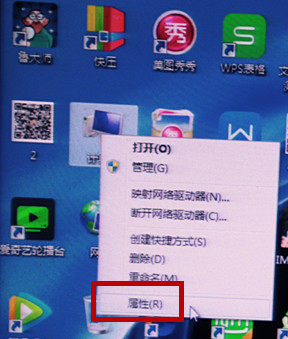 打开计算机属性后我们可以看到内存信息跟处理器信息了,如下图红色框为内存信息,内存为8G。
打开计算机属性后我们可以看到内存信息跟处理器信息了,如下图红色框为内存信息,内存为8G。
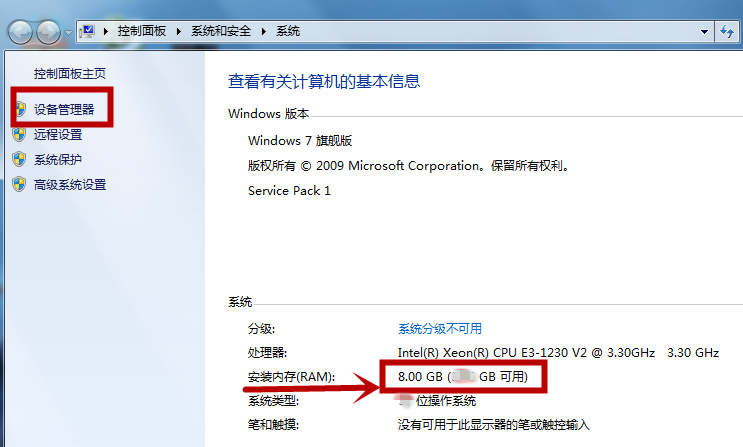 然后点击设备管理器,进入设备管理器我们可以看到处理器(CPU)、硬盘、网卡、显卡等信息。如下图为处理器:
然后点击设备管理器,进入设备管理器我们可以看到处理器(CPU)、硬盘、网卡、显卡等信息。如下图为处理器:
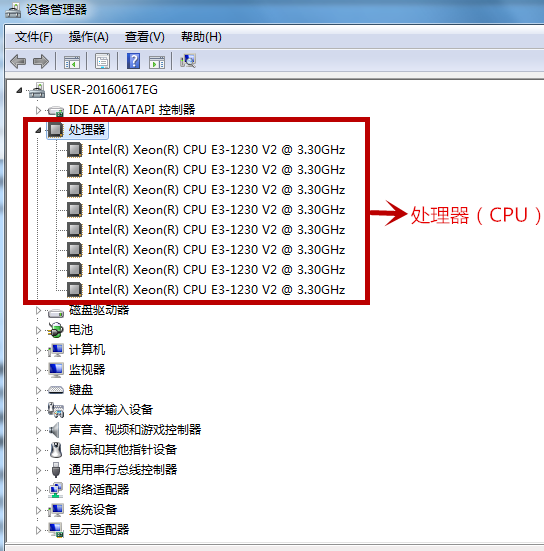 点击设备管理器下面的处理器我们可以看到处理器的信息,处理器为至强E3-1230 v2.是4核8线程的CPU。
点击设备管理器下面的处理器我们可以看到处理器的信息,处理器为至强E3-1230 v2.是4核8线程的CPU。
相关影片资源迅雷下载推荐
路由器和猫怎么连接示意图(光猫连接无线路由器的详细步骤)
然后我们来看硬盘,点击磁盘管理器,我们可以看到硬盘的信息,如下图所示: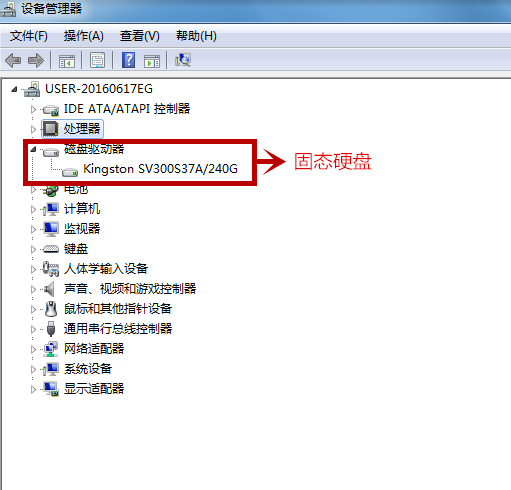 如上图所示硬盘为金士顿的固态硬盘,240G。
如上图所示硬盘为金士顿的固态硬盘,240G。
然后我们点击网络适配器,就是网卡了。如下图所示: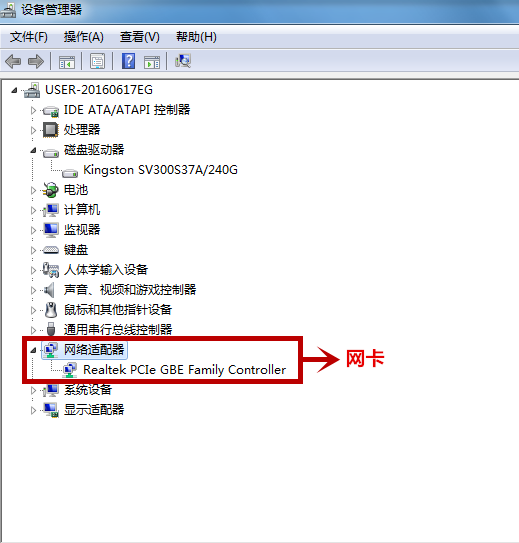 然后是显示适配器,显示适配器就是显卡,点击它我们可以看到显卡的信息,如下图所示:
然后是显示适配器,显示适配器就是显卡,点击它我们可以看到显卡的信息,如下图所示:
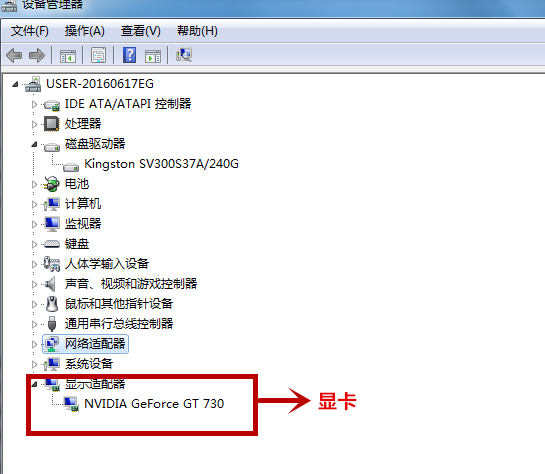 这些信息我们不用借助软件或者打开机箱是可以看到的,我们还可以借助软件鲁大师查看电脑配置的全部信息,如下图所示:
这些信息我们不用借助软件或者打开机箱是可以看到的,我们还可以借助软件鲁大师查看电脑配置的全部信息,如下图所示:
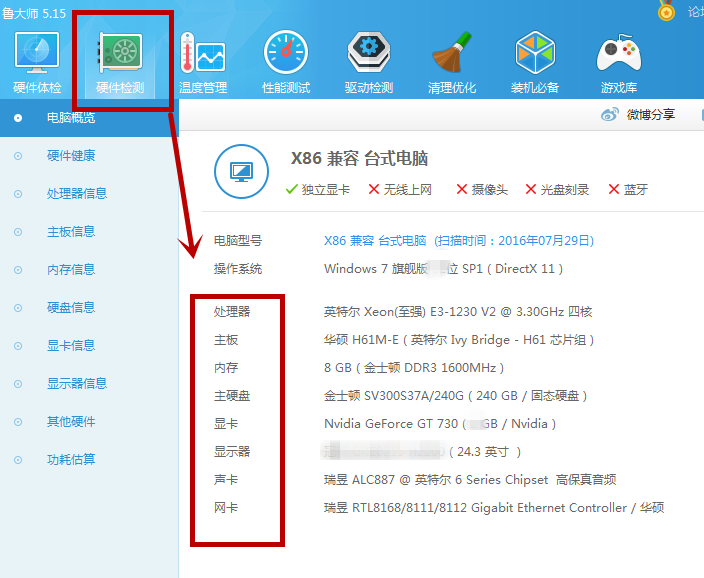
相关影片资源迅雷下载推荐
笔记本散热不好(笔记本电脑散热差有什么解决方法)
版权声明:除非特别标注,否则均为本站原创文章,转载时请以链接形式注明文章出处。

